Limpiar la base de datos de WordPress [ux_current_year]
Como ya sabréis que limpiar la base de datos de WordPress, es un acto que se realiza para la mejora de nuestra web corrigiendo o eliminando registros erróneos de una tabla o base de datos.
Muchas veces instalamos Plugins o Temas que luego no es el que necesitábamos o no nos gusta por su interfaz y decidimos eliminarlo de nuestro sitio web ¿ Seguro que te a pasado mas de una vez ?
Pero, sabias que aunque elimines el Plugin o Tema las tablas y datos creados por los complementos no se eliminan y eso es un gran problema ya que la web cargara mas lento y Google te penalizara.
Así que vamos al lio, pero antes de seguir un breve resumen para qué sepas de que hablamos en este tutorial.
Limpiar la base de datos con Advanced Database Cleaner Pro
El proceso de limpiar la base de datos de WordPress en el cPanel es un poco complicado si no se tiene suficiente experiencia, por eso te queremos hablar del plugin Advanced Database Cleaner Pro para realizar esta tarea fácilmente.
Nuestra sitio web mejorara mucho, debo comentaros que es un plugin fácil de configurar, pero que tendréis que echarle un rato y fijaros bien en que tablas de datos borráis, no me hago responsable de vuestros fallos.
Siempre realiza una copia de seguridad antes de empezar a toquetear, así si eliminas una tabla de datos que no deberías podrás recuperarla con la copia de seguridad.
Gracias a este articulo, no tendrás dificultades para hacerlo en tus sitios webs, pero ¿por que utilizar este plugin? si LiteSpeed, WP Rocket, ya tiene características para eliminar la basura.
Pues te recomendamos que veas este video creado por Alvaro Fontela y saldrás de dudas rápidamente.
Como limpiar la base de datos de WordPress con Advanced Database Cleaner Pro
Lo primero que tenemos hacer lógicamente es instalar y activar el plugin una vez hecho esto, tenderas que clicar en la pestaña creada que pone WP DB CLEANER hacer clic en Actívate now y poner tu clave de licencia adquirida en Sigma plugin.
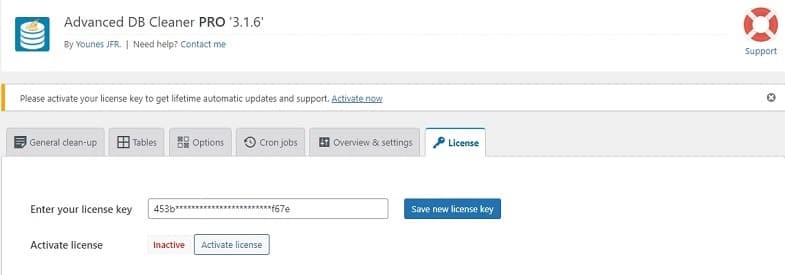
También existe una version free de este complemento que puedes descargar aquí pero no tendrá todas las herramientas necesarias para limpiar la base de datos de WordPress que incluye la versión PRO.
Una vez activada la licencia podemos comenzar a mejorar nuestro WordPress para quitarle toda la basura generada, por esos plugins eliminados y que siguen cargándose en nuestra base de datos.
Paso 1 General Clean Up
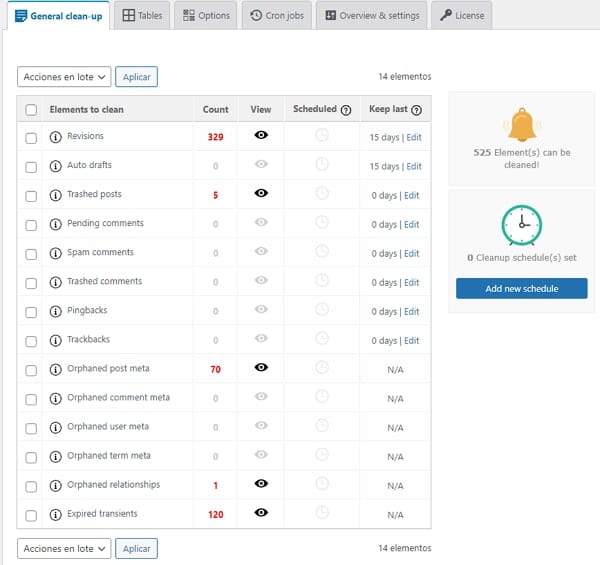
Y mira el apartado Database Size cuanto pesa la base de datos, antes de optimizarla.
Después volveremos a General Clean-up y nos pondremos manos a la obra.
En este apartado hay 2 formas de mejorar la base de datos, programando una limpieza automática o haciéndolo manualmente.
Te recomiendo que la primera vez la hagas manual y luego ya lo programes.
En primer lugar vamos a especificar cuantos dias queremos que guarde nuestras Revisiones yo por ejemplo puse 15 dias.
Ojo piensa bien cuantos dias quieres poner antes ya que una vez puesto te cargaras las revisiones restantes.
Después pondremos cuantos dias quieres que se guarden los AutoBorradores yo por ejemplo puse 15 dias.
Toca el paso de eliminar la basura pero antes te recomiendo que mires lo que vas a borrar dandole en el OJO NEGRO para estar seguro que no borras nada que tuvieras en la papelera que te pudiera servir.
Una vez echo esto seleccionamos todas las casillas y en acciones en lote seleccionamos Clean y aplicar ya estará eliminados varios datos de nuestra base.
Ahora entonces podremos configurar una tarea para que se realice un evento programado, yo te aconsejo programar un evento de limpieza semanalmente a una hora que haya pocas visitas en tu web.
Paso 2 Tables
Esto puede valer la pena, aquí se proporciona todas las tablas de la instalación que tiene tu WordPress en mi caso tengo 115 tablas.
Ahora vamos a identificar a que complemento pertenece cada tabla, para saber si estamos utilizando ese complemento aun o no, haremos clic en Scan tables, veremos que nos aparece y a quien pertenece en “Belongs to”.
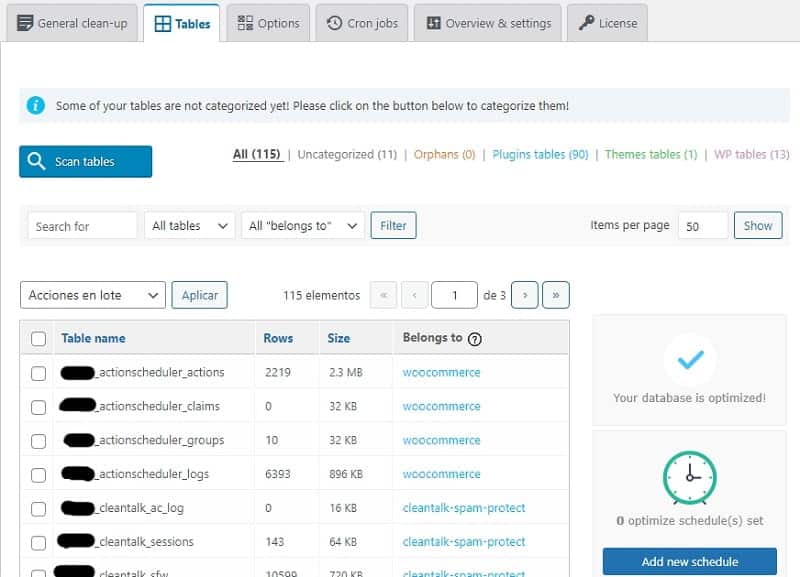
En este apartado tendremos que tomar la decisión de que tabla tenemos que eliminar, basándose en nuestra experiencia dado que hay veces que indica un nombre erróneo de complemento.
Así que tendremos que guiarnos por el nombre de la tabla para tener éxito en nuestra optimización de tablas, sobre todo fijándose en cuales son las tablas marcadas como huérfanas.
Voy a marcar para eliminar la tabla de clantalk-spam-protect ya que conozco que plugin me genero esa tabla y además ya no lo uso porque es un complemento que desinstalé.
Hacemos clic en acciones en lote y en delete, esperamos el tiempo necesario por que contra más tablas seleccionemos, más tiempo llevará, posteriormente seleccionas todas las tablas y haces clic en Repair.
Siguientes pasos
Para no hacer muy largo este post te informamos que los siguientes pasos son exentamente igual que el paso anterior tendrás que ir seleccionando, eliminando y luego reparando.
Siempre con mucho cuidado de no liarla si no sabes a que pertenece realmente es mejor dejarlo y no complicarte, espero que te haya gustado este articulo de como limpiar la base de datos de WordPress.
Si quieres ver los siguientes pasos te recomiendo que veas el video de este post.
Es bueno visualizar como se a quedado tu base de datos al terminar de optimizarla, en nuestra web hemos ahorrado 15mb por lo cual ahora nuestra web es mas ligera y cargara mejor.

Compra aquí el Plugin de Sigma plugin
Advanced Database Cleaner Pro y ponte a Limpiar la base de datos de WordPress de la mejor forma.
¿No nos sigues aún? Únete a la Newsletter
No te pierdas las noticias o artículos de este Blog, y consigue promociones únicas Suscribirme
Déjanos tu comentario qué te parece este artículo 😉
Dime, ¿Qué plugin usas para Limpiar la base de datos de WordPress? ¿Cuál fue tu motivo de elegirlo?
Cuéntanos qué te ha parecido, estoy muy interesado en escucharte.
